هناك طريقتان مختلفتان يمكنك من خلالهما استخراج ملفات RAR على Windows 10. الطريقة الأولى هي استخدام أحد تطبيقات Microsoft Store المجانية. هناك عدد قليل من التطبيقات المختلفة التي يمكنك استخدامها ، لكننا نوصي باستخدام التطبيق المسمى 'Zip Extractor'. هذا التطبيق مجاني وسهل الاستخدام. بمجرد تنزيل التطبيق وتثبيته ، افتحه وانقر على زر 'إضافة ملف'. ثم ابحث عن ملف RAR الذي تريد استخراجه وانقر فوقه. بمجرد القيام بذلك ، انقر فوق الزر 'استخراج' واختر المكان الذي تريد حفظ الملفات المستخرجة فيه. الطريقة الأخرى التي يمكنك من خلالها استخراج ملفات RAR على نظام التشغيل Windows 10 هي استخدام موجه الأوامر. هذه الطريقة أكثر تعقيدًا بعض الشيء ، لكنها لا تزال قابلة للتنفيذ. أولاً ، ستحتاج إلى فتح موجه الأوامر. يمكنك القيام بذلك من خلال البحث عن 'موجه الأوامر' في قائمة ابدأ. بمجرد فتح موجه الأوامر ، اكتب الأمر التالي واضغط على Enter: توسيع -r filename.rar pathtosave استبدل 'filename.rar' باسم ملف RAR الذي تريد استخراجه و 'pathtosave' بالمسار الذي تريد حفظ الملفات المستخرجة منه. على سبيل المثال ، إذا أردت استخراج ملف RAR يسمى 'example.rar' وحفظ الملفات في المجلد 'C: extracted' ، فاكتب الأمر التالي: قم بتوسيع -r example.rar C: extracted وهذا كل ما في الأمر! هاتان طريقتان مختلفتان يمكنك من خلالهما استخراج ملفات RAR على نظام التشغيل Windows 10.
إذا كنت بحاجة إلى إرسال مجموعة من الملفات بالبريد الإلكتروني إلى مستخدم آخر أو إرفاق رابط محرك سحابي ، فقد تحتاج إلى ضغط المجلد الذي يحتوي على الملفات لإرسالها. يتم ذلك لتوفير بيانات الإنترنت والوقت وما إلى ذلك. بدلاً من ذلك ، إذا كنت سترسل الملفات عبر محرك أقراص USB بمساحة محدودة ، فقد تحتاج إلى ضغط الملفات.
تنسيقان شائعان لضغط الملفات هما ZIP و RAR. على الرغم من أن ZIP ميزة مضمنة في أنظمة Windows ، رر يتطلب برامج متخصصة لضغط الملفات والمجلدات. على الجانب المستلم ، ستحتاج إلى برنامج استخراج ملفات مماثل.
تطبيقات Windows 10 لاستخراج ملفات RAR
تسرد هذه المقالة أفضل التطبيقات لـ افتح ملفات rar في نظام التشغيل windows 10 متوفر في متجر Microsoft.
- بريزيب
- عارض ملف رائع
- برنامج Rar Zip Extractor Pro
- 9 مضغوط
- فتاحة RAR
- نوافذ UnRar
- 8 الرمز البريدي
- رر مستخرج
- مستخرج ZIP RAR المجاني
- أي رمز بريدي.
1] بريزيب

BreeZip هو تطبيق استخراج ملفات RAR الأكثر شيوعًا والمتوفر في متجر Microsoft. أحد أسباب شعبيته هو أن واجهته تشبه File Explorer ، مما يجعله سهل الاستخدام. يدعم BreeZip تنسيقات الملفات rar و zip و 7z و iso و bzip2 و gzip و tar و xz وما إلى ذلك. يمكن أن يساعدك البرنامج في تشفير الملفات بكلمة مرور. ومع ذلك ، في هذه الحالة ، سيحتاج المستلم أيضًا إلى استخدام BreeZip لاستخراج الملفات. يمكن تنزيل البرامج المجانية من متجر Microsoft. هنا .
2] عارض ملف بارد

على الرغم من أن Cool File Viewer ليس شائعًا مثل BreeZIP ، إلا أنه أكثر تنوعًا من BreeZIP. يدعم Cool File Viewer أكثر من 450 تنسيق ملف ، وليس فقط RAR. بدلاً من ذلك ، إذا تم ضغط ملفاتك بتنسيق غير معروف ، فقد يكون هذا البرنامج هو المفتاح لها. يتيح لك برنامج فك ضغط RAR معاينة الملفات في واجهة المستخدم نفسها. يتوفر برنامج Cool File Viewer على موقع Microsoft على الويب يحفظ .
3] Rar Zip Extractor Pro

إذا كنت بحاجة إلى ضغط ملفات ومجلدات متعددة ، فسيكون Rar Zip Extractor Pro أفضل برنامج مجاني لهذا الغرض. تدعي الشركة أن منتجها يوفر أفضل ضغط ممكن لملفاتك. وهو يدعم تنسيقات 7z و ZIP و RAR و CAB و TAR و ISO وغيرها. يمكنك أيضًا حماية ملفاتك بكلمة مرور باستخدام Rar Zip Extractor Pro. واجهته سهلة الاستخدام حقًا. تعرف على المزيد حول المنتج على موقع Microsoft على الويب يحفظ .
4] 9 ZIP

9 ZIP هو مستخرج ملفات RAR شائع وله أيضًا تنسيق ضغط الملفات الخاص به. يمكن استخدام البرنامج لاستخراج (وضغط) الملفات بتنسيقات RAR مخصصة مثل 5 RAR و 7 RAR و 9 RAR وما إلى ذلك حتى لا يتمكن المستلم من استخدام أي برنامج آخر لاستخراج الملفات. يمكنك تنزيل برنامج 9 ZIP من متجر Microsoft. هنا .
نوافذ 10 لكبار السن
5] فتاحة RAR

RAR Opener هو مستخرج RAR خفيف الوزن وسريع حقًا. يمكن استخدامه لاستخراج الملفات بتنسيقات مختلفة مثل 7Z و Zip و TAR و LZH وما إلى ذلك. كما يمكنك استخدامه لتعيين كلمات مرور لملفات RAR. تحظى RAR Opener بشعبية كبيرة في متجر Microsoft. لديها تقييمات ممتازة وتعليقات المستخدمين. تعرف على المزيد حول هذا الموضوع هنا .
6] UnRar Windows

يعد UnRar Windows أحد أسهل أدوات فك ضغط RAR في هذه القائمة. يحتوي على سطر أوامر مثل الواجهة ولا توجد واجهة مستخدم رسومية. لا تقلق ، فالبرنامج لن يتطلب منك الكثير من الجهد. يقوم باستخراج جميع ملفات RAR ، سواء كانت محمية بكلمة مرور أم لا. يدعم UnRar Windows ملفات RAR و ZIP و LZIP و GZIP و TAR و 7zip. يمكن تنزيله من متجر Microsoft. هنا .
7] 8 الرمز البريدي

إذا مللت من تطبيقات RAR المعتادة لفك الضغط ، فجرّب 8 Zip. يستخدم تطبيق الجيل الجديد هذا تقنية متقدمة لاستخراج الملفات. يمكنك فك تشفير الملفات عن طريق اللمس أو مسح قزحية العين. يتيح لك التطبيق عرض ملفات الوسائط المضغوطة مباشرة من خلال واجهة مستخدم رسومية. كان متوفرا في متجر مايكروسوفت هنا .
8] مستخرج RAR
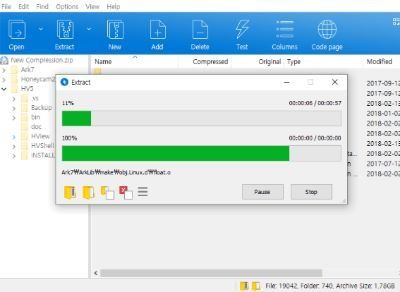
إذا كنت تبحث عن مستخرج RAR سهل وسريع وفعال ، فجرّب RAR Extractor. يسمح البرنامج للمستخدمين بمعاينة المحتوى في نافذة واجهة المستخدم الرسومية قبل استخراجه. تحميل سريع ، لا يشغل مساحة كبيرة في النظام. اكتشف المزيد حول هذا الموضوع في متجر Microsoft هنا .
9] فك ضغط ZIP RAR

أداة Free ZIP RAR Extractor غير معروفة ولكنها تستحق التنزيل. يحتوي على واجهة بسيطة إلى حد ما وسهلة الاستخدام. جميع المستخدمين الذين صنفوا البرنامج المجاني قيموه بـ 5 نجوم. يمكن أن يساعد في أرشفة واستخراج الملفات في العديد من التنسيقات. يمكن تنزيل برنامج ZIP RAR Extractor المجاني من متجر Microsoft. هنا .
10] أي ملف مضغوط

يمكن استخدام أي برنامج Zip لاستخراج الملفات بتنسيقات RAR و ZIP و GZIP. وهو يدعم القدرة على سحب وإسقاط الملفات التي توشك على تحميلها مباشرة إلى واجهة المستخدم بدلاً من تصفحها. يعد ضغط الملفات وإلغاء ضغطها عملية فورية تقريبًا. اكتشف المزيد حول هذا الموضوع في متجر Microsoft. هنا .
قم بتنزيل أداة إصلاح الكمبيوتر الشخصي للعثور بسرعة على أخطاء Windows وإصلاحها تلقائيًاأي واحد الذي تستخدمه؟














